
Opprett bildeserier i Bilder på Macen
Det finnes to måter å opprette bildeserier på i Bilder. Du kan raskt spille av en bildeserie med bildene i en dag, med et tema og musikk.
Hvis du vil ha mer kontroll over valgene i bildeserien din, kan du opprette og arkivere et bildeserieprosjekt. Du kan markere en gruppe, og deretter legge til tekst, velge et tema, legge til musikk og angi hvor lenge hvert bilde vises. Du kan inkludere videoklipp i en lysbildeserie, og eksportere lysbildeserien for avspilling på Mac, iPhone, iPad eller Apple TV.
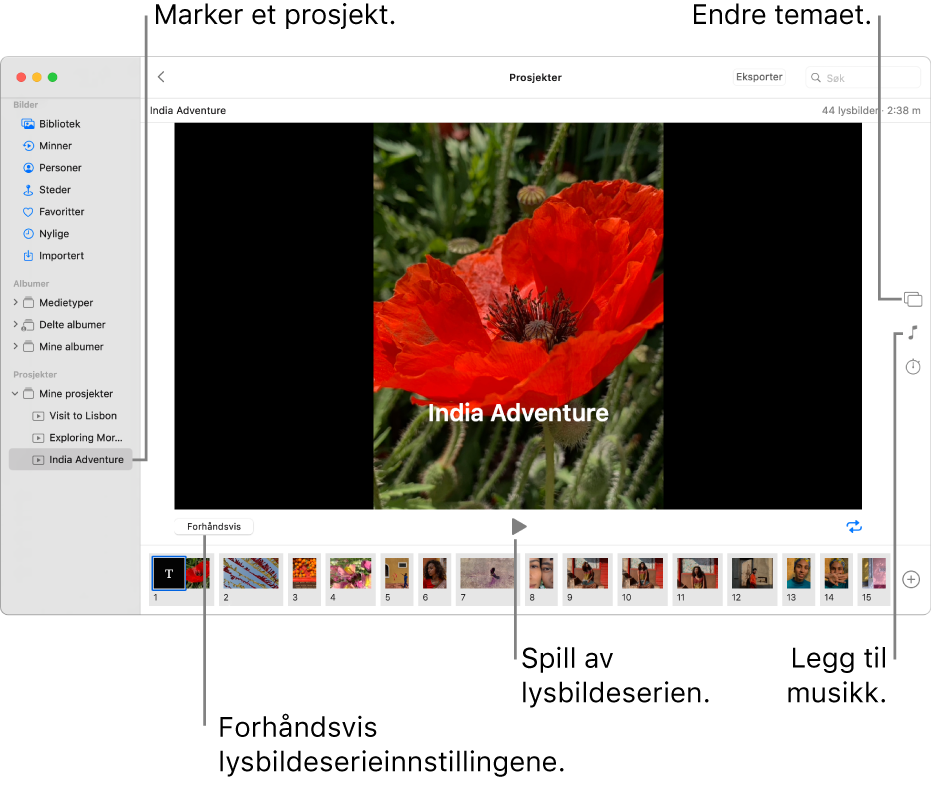
Spill av en hurtigbildeserie
Du kan raskt spille av en bildeserie med bilder fra en dag. Du kan velge et tema og musikk for bildeserien, men du kan ikke tilpasse den ytterligere.
Klikk på Bibliotek i sidepanelet i Bilder-programmet
 på Macen, og klikk på Dager i verktøylinjen.
på Macen, og klikk på Dager i verktøylinjen. Marker noen bilder i en dag, og velg deretter Arkiv > Start bildeserie.
Klikk på Temaer, og velg et tema.
En forhåndsvisning av temaet vises i panelet.
Klikk på Musikk, og velg sangen du vil ha.
Hvis du vil slå av musikken, klikker du på sangen på nytt for å oppheve markeringen.
Klikk på Start bildeserie.
Trykk på esc-tasten for å avslutte visning av bildeserien. Du kan også trykke på piltastene for å gå fram og tilbake gjennom bildene og trykke på mellomromstasten for å sette bildeserien på pause.
Opprett et bildeserieprosjekt
Marker bildene du vil ha med i bildeserien, i Bilder-programmet
 på Macen.
på Macen.Du kan legge til eller fjerne bilder senere (se «Legg til eller fjern bilder og tekst i en bildeserie» under).
Velg Arkiv > Opprett > Bildeserie > Bilder.
Klikk på Bildeserie-lokalmenyen og velg Ny bildeserie.
Skriv inn et navn for bildeserien i Bildeserienavn-feltet, og klikk deretter på OK.
Hvis du vil endre rekkefølgen på bilder, flytter du bildene i den rekkefølgen du vil ha dem nederst i vinduet.
Hvis du vil velge et tema, klikker du på Temaer-knappen
 , og klikker deretter på et tema.
, og klikker deretter på et tema.Du kan endre temaet når som helst. Temaet du velger, bestemmer tekstens posisjon, fonter og overgangene som vises mellom bildene. Panorer og zoom-effekten, som også kalles Ken Burns-effekten, er kun tilgjengelig for Ken Burns-temaet.
Hvis du vil velge musikk til bildeserien, klikker du på Musikk-knappen
 , klikker på nedoverpilen ved siden av Musikkbibliotek og velger deretter en sang eller sanger.
, klikker på nedoverpilen ved siden av Musikkbibliotek og velger deretter en sang eller sanger.Velg Temamusikk fra lokalmenyen for å se musikk som følger med Bilder, eller velg Musikk for å vise musikk fra Musikk-biblioteket. Flytt sangene du valgte for å endre avspillingsrekkefølgen. Hvis du vil slette en sang, markerer du den og trykker på slettetasten.
Merk: Hvis du ikke ser musikk fra Musikk-biblioteket, kan du lukke Bilder, og deretter åpne Musikk og logge på hvis du ikke har gjort det. Når Musikk er åpen, kan du åpne Bilder på nytt, og deretter markere bildeserien din. Klikk på Musikk-knappen
 og velg Musikk fra lokalmenyen for å se om musikklisten vises.
og velg Musikk fra lokalmenyen for å se om musikklisten vises.Hvis du vil endre hvor lenge hvert bilde vises, klikker du på Varighet-knappen
 , og gjør deretter hva som helst av følgende (ikke alle valgene er tilgjengelige for all temaer):
, og gjør deretter hva som helst av følgende (ikke alle valgene er tilgjengelige for all temaer):Angi at lengden på bildeserien skal tilsvare lengden til den valgte musikken: Velg Tilpass til musikk.
Angi en bestemt visningsvarighet for bildeserien: Velg Tilpasset, og flytt deretter skyveknappen for å angi hvor lenge bildeserien skal spille.
Angi en overgang for hele bildeserien: Merk av i Overgang-avkrysningsruten, og velg deretter en overgangstype fra lokalmenyen.
Angi at bildene skal tilpasses til skjermen: Merk av i avkrysningsruten «Skaler bilder til skjermen».
Hvis du vil se en forhåndsvisning av bildeserien, klikker du på Forhåndsvisning-knappen.
Klikk på Forhåndsvisning på nytt for å stoppe forhåndsvisningen. Du kan også angi at bildeserien skal gå i sløyfe kontinuerlig ved å klikke på Sløyfe-knappen
 .
.Klikk på Start-knappen
 for å spille av bildeserien.
for å spille av bildeserien.
Trykk på esc-tasten for å avslutte visningen av en bildeserie. Du kan også trykke på piltastene for å gå fram og tilbake gjennom bildene og trykke på mellomromstasten for å sette bildeserien på pause.
Hvis du vil ha mer informasjon om hvordan du deler en bildeserie, kan du lese Eksporter bilder, videoer og bildeserier.
Legg til eller fjern bilder og tekst i en bildeserie
Når du har laget en bildeserie, kan du legge til eller slette bilder når som helst. Du kan også legge til tekst på utvalgte bilder. Tekstplasseringen og fonten avgjøres av temaet du valgte. Hvis du legger til et Live Photo-bilde i en bildeserie, vises det som et stillbilde.
Klikk på en bildeserie under Prosjekter i sidepanelet i Bilder-programmet
 på Macen.
på Macen.Gjør ett av følgende:
Legg til flere bilder i en bildeserie: Marker et bilde i raden med miniatyrbilder nederst, klikk på
 , og klikk deretter på Legg til bilder. Marker bildene du vil legge til, og klikk på Legg til.
, og klikk deretter på Legg til bilder. Marker bildene du vil legge til, og klikk på Legg til. Legg til tekst på et bilde: Marker et bilde, klikk på
 , og klikk deretter på Legg til tekst. Marker teksten i tekstruten, og skriv deretter inn teksten du vil ha.
, og klikk deretter på Legg til tekst. Marker teksten i tekstruten, og skriv deretter inn teksten du vil ha. Slett tekst fra et bilde: Marker teksten i bildet, eller marker T-rammen før bildet i raden med miniatyrbilder, og trykk deretter på slettetasten.
Slett et bilde fra bildeserien: Marker bildet du vil slette, og trykk på slettetasten.